Vysor: לנהל Android מהמחשב השולחני
אנדרואיד / / December 19, 2019
זה אולי נראה מלא כי הטלפון באמצעות המקלדת והעכבר - הוא לא יותר מאשר כיף עבור גיקים. יישום נייד מחשבות Vysor הפגה כזה.
למען האמת, במבוא אני פשוט לא לדבר על gikah. Vysor כתב Kashik Datta (Koushik דוטה) - אחד היזמים היותר המוכרים עבור אנדרואיד, ידען גדול של הפלטפורמה הירוקה. יתר על כן, Kashik הראשון הניח Vysor לא ללכת המונים ואחים מועילים בחנות לאיתור באגים יישומים. עם זאת, בטא Vysor מעוניין הרבה אנשים רגילים, אם כי לא כולם היו בבירור מדוע כל זה הוא הכרחי.
אולי הם רצו להיות קצת חנונים עצמו? הגרסה מצלצלת נכונה, במיוחד לאור העובדה כי Vysor לא עובד "מחוץ לקופסא" ואת הצורך שלה להתיידד עם מחשב. הנה איך לעשות את זה.
הגרסה הבסיסית Vysor
לאחר תחילת יישום אתה בירך והציע לעבור למצב מפתח - מדור מיוחד בהגדרות הטלפון החכם שבהם אין ידע על מקרה עדיף לא להתערב. בדרך כלל, מצב המפתח נסתר מהעיניים וגישת משתמש היא לא כל כך קלה לו. אבל Vysor להזיז אותך במהירות למקום שבו אתה צריך להפעיל את הניפוי באמצעות USB, כי הוא, כך שיכלול הממשק של Android Debug Bridge (ADB).
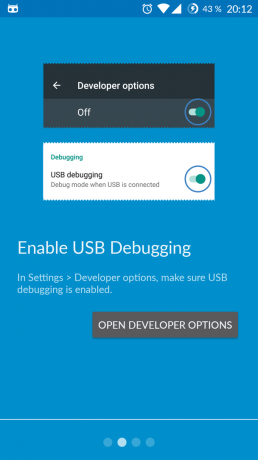
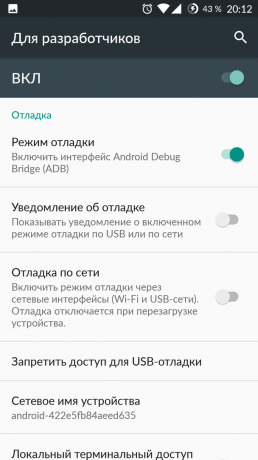
במסך הבא יינתן לך קישור להורדת אפליקציה שולחני Vysor עבור Chrome. בוודאי הדפדפן של גוגל אתה צריך, אפילו אם אתה משתמש ב- Firefox או
ויואלדי. תקן Vysor עבור Chrome ולפתוח אותו - ועכשיו זה תלוי נהגה.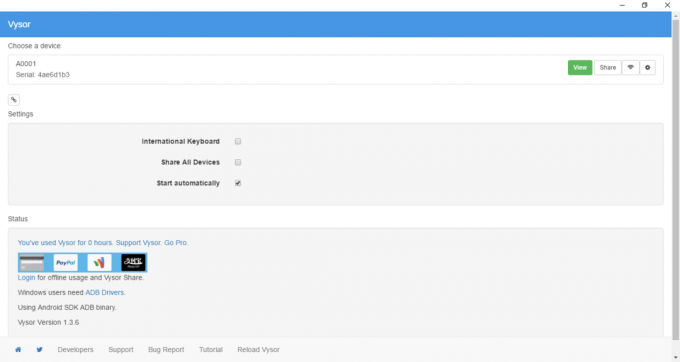
קישורים עבור הנהג ADB-עומס המוצג בפינה השמאלית התחתונה. שים לב עבור Windows 10, הנהג שלה. התקן אותם, מנסה להתחבר. הטלפון החכם יבקש את רשותך - מסכים. עכשיו, שני המכשירים מוכנים לעבוד ביחד. צג המראה יהיה הטלפון.
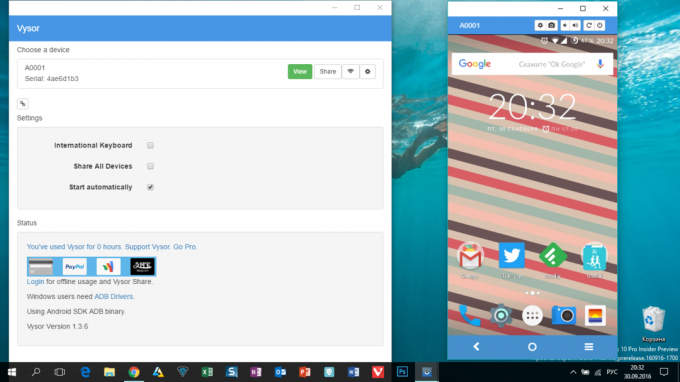
תוכלו להשתמש במקלדת ועכבר כדי לנווט. לדוגמה, לחץ על לחצן העכבר השמאלי - טפיחה על המסך, ואת מקש Esc - צעד אחורה. למען האמת, לא נוח לשימוש, וככל שהתמונה קופאת מתמוטט על קוביות פיקסל ענק. למה זה קורה? מכיוון שאפשרויות העלות הנמוכות ביותר להגדרות ברירת המחדל. עד החרטה העמוקה, לשנות אותם רק בגרסה בתשלום של השירות.
גירסה בתשלום Vysor
הבה טרם על תמחור, להתחיל עם הזדמנויות כי הם הבעלים של פרו-גרסה Vysor:
- הפעלת מצב מסך מלא.
- אבטחת Vysor מעל חלונות אחרים.
- bitrate הערה, ברזולוצית וידאו תמונה המפענחת.
- העברת קבצים על ידי גרירה.
- עופרת מסך באוויר ללא חוטים.

אפשרויות בתשלום כל כך מתוקות, כי בלעדיהם היישום הוא טוב לא הגיוני. הנה כמה דוגמאות:
- האם אתה עובד מול המחשב והטלפון בשלב זה מבוסס על התשלום. מקבלים התראה. אתה לא רוצה לטפס. התעורר זרוע רובוט ירוקה והביט במתרחש שם. כך ניתן להגיב השליח: כתיבה או להדביק את המדבקה. עם זאת, הקלדה על מקלדת מחשב יכולה להיות רק על פריסת מקלדת אנגלית. אותיות רוסיות תצטרכנה לתקוע עכבר על הטלפון חכם מקלדת הווירטואלית.
- המצב חוזר על עצמו עם ההבדל היחיד הוא כי הפעמון צלצל. מוברש "תגובה" והפעל את הרמקול. Poorat צריך, כמובן, אבל זה עדיף להתנתק מבתיהם. בדומה לכך, נמשיך עם יוצא.
- רצית לשחק בשליש "גיבורים". לרוץ ולשחק על מסך מלא.
- אתה שוכח איפה הטלפון שלך זרוק. הפעל את המצלמה ואת המראה הקדמיות בתקרה. אתה צריך את זה מסויד, כך לכוון על כל נקודות. :) אוקיי, בסדר, פשוט להדליק את המוזיקה ולמצוא.
- תשמור על עסק ונתתי את טלפון הילד כך שהוא לא מפריע. ילד לא יכול לשמוע כמה עשרות דקות, מה שאומר הזמן של זה כדי לברר מה זה כל כך נלהב. זה חשוב, כי לערוץ של YouTube ילדים חפים מפשע אפילו יש בהחלט סרטוני פרוע כי בובות לקחת משלוח תחת הגניחות הרלוונטיות.
כמובן, המצב הוא די ספציפי, ולא כולם לקרות. לכן, אפילו יותר מפתיע, Vysor מקיים מדיניות מוניטרית אגרסיבית מופץ כשירות ולא כיישום סלולרי - על ידי המנוי. אז, בחודש לבקש 2 $, אבל עבור רישיון לכל החיים - 40 $.
באופן כללי, Vysor הגרסה הבסיסי נראה כמו לא יותר מאשר צעצוע סקרן במשך חמש דקות, גם ובמלואו - החובבים ויקרים מדי. מה אתה חושב?
מחיר: 0
מחיר: חינם



